Pondokgue.com – Cara logout akun Microsoft di Windows 10 baik itu di laptop maupun komputer sebenarnya sama saja.
Perlu diketahui bahwa pengguna bisa memiliki lebih dari satu akun Microsoft dalam satu perangkat dengan sistem operasi Windows. Akun Microsoft ini juga bisa login di beberapa perangkat.
Langkah yang perlu dilakukan sebelum memutuskan untuk logout dari akun Microsoft, salah satunya adalah mengamankan backup data akun Windows 10 tersebut terlebih dahulu. Agar jika kalian nantinya membutuhkan file tersebut, tidak perlu login kembali.
Nah, cara logout ini perlu diketahui oleh para pengguna, terutama jika ingin beralih perangkat atau karena menjualnya.
Tujuannya adalah untuk mencegah pengguna lain mengakses sistem tanpa melalui verifikasi kredensial. Selain itu, cara ini juga membantu melindungi akses pengguna dan tindakan yang tidak diinginkan pada sesi login.
Agar bisa menggunakan cara logout akun Microsoft di Windows 10, tentu saja pengguna wajib mengetahui dan memiliki akun Microsoft pada situs resminya. Tanpa mengetahui akun, baik itu yang menggunakan nomor HP, email, dan passwordnya, maka kalian tidak bisa logout dari akun Microsoft tersebut.
Oleh sebab itu, jika ingin keluar akun Microsoft, maka pastikan kalian sudah mengingat atau mencatat nomor HP, email, hingga passwordnya dengan benar.
Berikut ini akan dijelaskan cara logout akun Microsoft di Windows 10:
Cara Logout Akun Microsoft di Windows 10 Laptop
Bagi pengguna laptop, kalian bisa mengikuti cara logout akun Microsoft di Windows 10 berikut ini ketika ingin keluar atau berpindah akun. Berikut ini langkah-langkahnya:
- Pertama, silakan klik Start atau bisa juga dengan mengeklik tombol Windows.
- Nantinya akan muncul beberapa menu Start yang tersedia, langsung saja pilih Akun atau ikon profil bergambar orang di sebelah kiri.
- Lalu pilih opsi Sign Out untuk keluar dari akun Microsoft tersebut.
- Klik Sign Out atau Keluar.
- Selesai, dengan begitu maka sekarang akun Microsoft kalian sudah berhasil keluar dari perangkat tersebut.
Melalui Start Menu
Tidak hanya cara di atas, kalian juga bisa menggunakan cara logout akun Microsoft di Windows 10 melalui Start Menu. Berikut ini langkah-langkahnya:
- Pertama, buka menu Start dengan menekan logo Windows di pojok kiri bawah.
- Lalu klik ikon foto Profil di atas ikon File Explorer.
- Maka akan muncul opsi Sign out, langsung saja klik opsi tersebut untuk keluar dari akun Microsoft di perangkat tersebut.
Melalui Power User Menu
Selanjutnya, ada juga cara logout akun Microsoft di Windows 10 melalui menu Power User. Berikut ini langkah-langkahnya:
- Pertama, tekan tombol Windows untuk membuka Start Menu, atau bisa juga dengan menekan kombinasi tombol keyboard Windows + X secara bersamaan.
- Kemudian klik opsi Shutdown atau Sign Out untuk keluar dari akun Microsoft.
Melalui Jendela Shutdown Windows
Alternatif lain yang dapat digunakan, yaitu melalui jendela Shutdown Windows. Caranya sangat mudah, cukup tekan shortcut kombinasi tombol Ctrl + F4 di keyboard secara bersamaan. Lalu klik tanda panah ke bawah opsi Shutdown dan pilih Sign Out untuk keluar.
Logout Melalui Windows Security Screen
Tenang saja, masih ada cara lainnya yaitu dengan menekan kombinasi tiga tombol keyboard Ctrl + Alt + Del untuk membuka Windows Security Screen.
Maka layar komputer atau laptop kalian akan beralih ke Windows Security Screen, langsung saja pilih opsi Sign out yang terletak di bagian paling bawah untuk keluar dari akun Microsoft.
Logout Melalui Task Manager
Cara logout akun Microsoft di Windows 10 yang terakhir dapat dilakukan melalui menu Task Manager. Untuk membukanya, silakan tekan kombinasi tombol Ctrl + Shift + Esc secara bersamaan.
Bisa juga dengan klik kolom Search atau pencarian dan ketikkan Task Manager pada kolom yang tersedia. Pilih dan klik hasil yang muncul nanti.
Jika menu Task Manager telah terbuka, silakan klik menu User di bagian jendela yang muncul.
Lalu klik kanan pada nama akun dan pilih sign out. Maka dengan begitu, kalian sudah berhasil keluar dari akun Microsoft tersebut.
Demikian beberapa cara logout akun Microsoft di Windows 10 dengan mudah. Silakan coba semua cara di atas satu persatu. Mana yang menurut kalian paling mudah? Selamat mencoba!

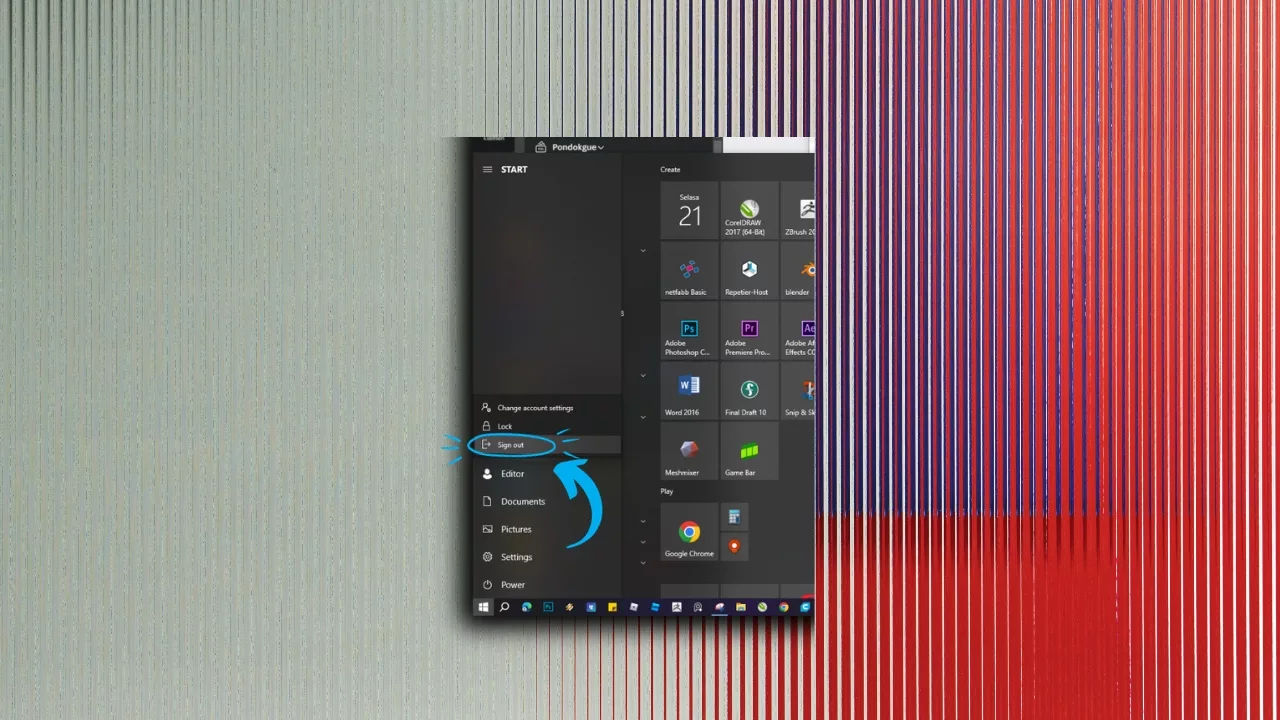










Leave a Comment